ez a cikk a ZSH telepítéséről és konfigurálásáról szól az Ubuntu 20.04 rendszeren. Ez a lépés minden Ubuntu-alapú disztribúcióra vonatkozik. ZSH jelentése Z Shell, amely egy shell program Unix-szerű operációs rendszerek. ZSH egy kiterjesztett változata Bourne Shell, amely magában foglalja néhány jellemzője BASH, KSH, TSH.
Zsh funkciók
- parancssori befejezése.
- a történelem megosztható az összes héj között.
- bővített fájl globing.
- jobb változó és tömb kezelése.
- Kompatibilitás olyan héjakkal, mint a bourne shell.
- helyesírási javítás és parancsnevek automatikus kitöltése.
- elnevezett könyvtárak.
a Zsh telepítése Ubuntu Linux alatt
kétféle módon lehet telepíteni a ZSH-t Ubuntuban egy apt csomagkezelő segítségével, és a forrásból.
az apt csomagkezelő segítségével telepítjük a ZSH-t az Ubuntu-ra.
$ sudo apt install zsh
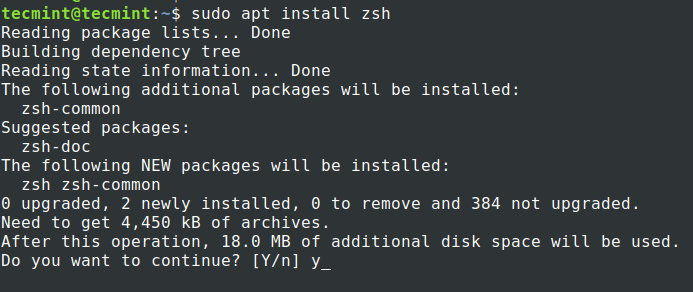
a csomagkezelő telepíti a ZSH legújabb kiadását, amely 5.8.
$ zsh --versionzsh 5.8 (x86_64-ubuntu-linux-gnu)
a ZSH telepítése nem módosítja, hanem alapértelmezett héjként állítja be. Módosítanunk kell a beállításokat, hogy a ZSH legyen az alapértelmezett héj. Használja a” chsh ” parancsot a '-s' jelzővel a felhasználó alapértelmezett shell-jének váltásához.
$ echo $SHELL$ chsh -s $(which zsh) or $ chsh -s /usr/bin/zsh
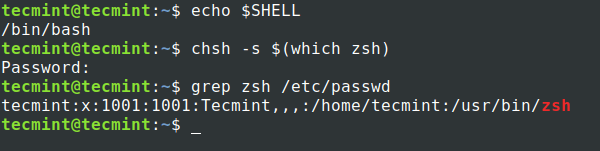
most az új zsh shell használatához jelentkezzen ki a terminálból, majd jelentkezzen be újra.
a Zsh beállítása Ubuntu Linuxban
a többi héjhoz, például a BASH-hoz képest a ZSH-nak bizonyos első konfigurációra van szüksége. Amikor először indítja el a ZSH-t, néhány lehetőséget ad a konfiguráláshoz. Lássuk, mik ezek a lehetőségek, és hogyan konfigurálhatjuk ezeket az opciókat.
válassza az "1" lehetőséget az első oldalon, amely a főmenübe vezet.

a főmenüben megjelenik néhány ajánlott beállítási lehetőség.
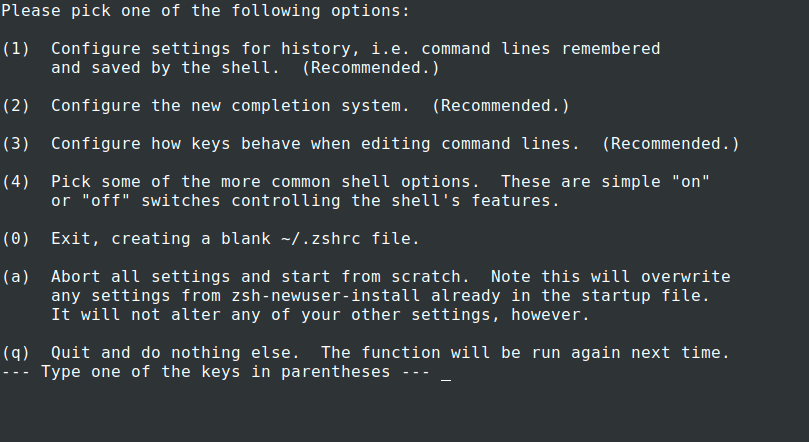
nyomja meg az 1-et, hogy beállítsa az előzményekkel kapcsolatos paramétereket, például hogy hány előzménysort kell megőrizni és az előzményfájl helyét. Miután az “Előzmények konfigurációs oldalán” van, egyszerűen beírhatja "1" vagy "2" vagy "3" a társított konfiguráció megváltoztatásához. Miután elkészítette a változó állapotot, a “még nem mentett” értékről a “beállítás, de nem mentett”értékre változik.
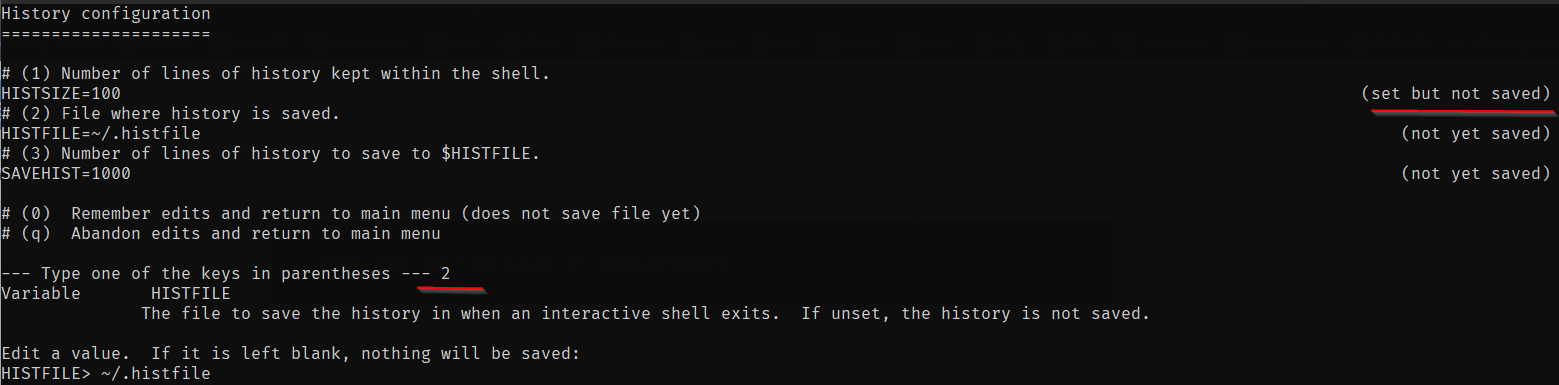
nyomja meg a "0" gombot a változások megjegyzéséhez. Miután kijött a főmenübe, az állapot “ajánlott” – ról “nem mentett változtatások” – ra változik.

hasonlóképpen módosítania kell a befejezési rendszer konfigurációját, a kulcsokat és a közös shell opciókat. Ha kész, nyomja meg a ” 0 ” gombot az összes módosítás mentéséhez.
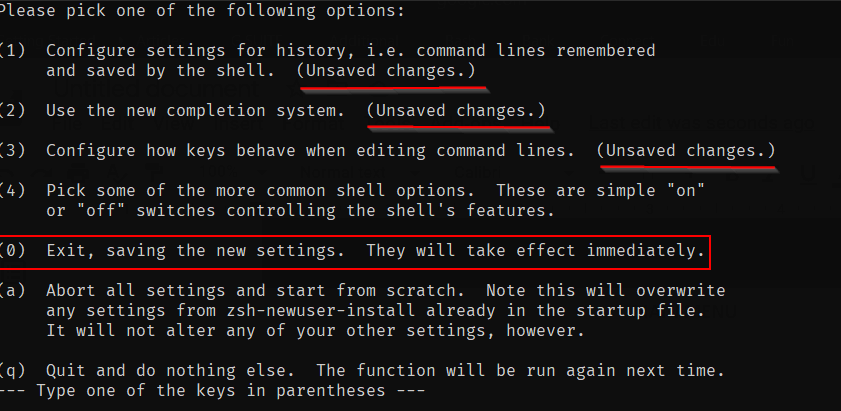
a telepítés befejeződött, és ez elviszi a shell. A következő alkalommal a shell nem fut át ezeket a kezdeti beállítás, de futtathatja az új felhasználó install parancsot újra látható az alábbi képen, amikor csak szükséges.
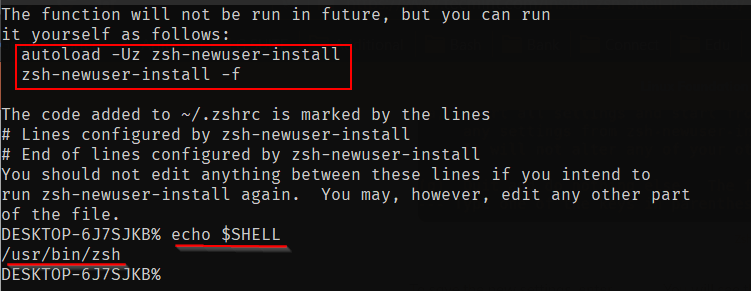
az egyes konfigurációk manuális beállítása helyett van egy alternatív és egyszerű módszer. Általában ezt szeretem. Ahelyett, hogy az "1" opciót választanánk, és a főmenübe lépnénk az egyes beállítások beállításához, választhatjuk a "2" opciót, amely az alapértelmezett paraméterekkel feltölti a .zshrc fájlt. A paramétereket közvetlenül a .zshrc fájlban változtathatjuk meg.
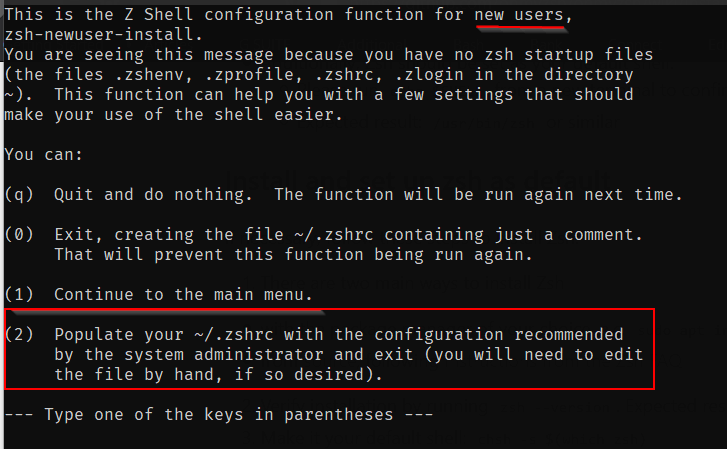
visszatérés a régi Bash héjhoz
ha vissza akar térni a régi héjhoz, kövesse az alábbi lépéseket.
$ sudo apt --purge remove zsh$ chsh -s $(which "SHELL NAME")
most nyisson meg egy új munkamenetet a módosítások érvényességének megtekintéséhez
ez minden ehhez a cikkhez. Vessen egy pillantást az oh-my-zsh telepítéséről és konfigurálásáról szóló cikkünkre az ubuntu 20.04 rendszeren. Telepítse a ZSH-t, fedezze fel annak funkcióit, és ossza meg velünk tapasztalatait.